L'été sera chaud
Der Sommer wird heiß sein

Meine Tutoriale werden hier getestet


Diese Tutorialübersetzung wurde mit
PSP X9
erstellt,
kann aber mit jeder anderen PSP Version nachgearbeitet werden,
evtl. sind die Dinge aber anders benannt oder an anderer
Stelle zu finden.
|
INFO!! 1. Ab der PSP Version X3(13) bis zur Version X6(16) ist horizontal spiegeln jetzt vertikal spiegeln und vertikal spiegeln jetzt horizontal spiegeln 2. Ab Version X7 gibt es nun auch wieder die Option auf die andere Seite zu spiegelnBild - Spiegeln - Horizontal spiegeln oder Vertikal spiegeln nicht zu verwechseln mit Bild - Horizontal spiegeln - Horizontal oder Vertikal Wer allerdings die unter Punkt 1 genannten Versionen hat sollte sich die Skripte dafür in den Ordner Skripte (eingeschränkt) speichern Die Skripte kannst du dir downloaden indem du auf das Wort Skripte klickst Wenn du dann die jeweiligen Skripte anwendest wird auch wieder so gespiegelt wie du es von älteren Versionen kennst Aber Achtung!!! Wenn im Tut z.B Spiegeln - Horizontal spiegeln steht, musst du mit dem vertikal spiegeln Skript arbeiten und umgekehrt solltest du sonst noch Fragen haben schreib mir eine e-mail |
Änderung im Mischmodusbereich bei PSP 2020

Hier kannst du nachlesen welche Filter ab PSP 2021 nicht mehr funktionieren
Das Copyright des ins deutsche PSP übersetzten Tutorials
liegt bei mir sternchen06 aka A.Brede-Lotz.
Das Tutorial darf nicht kopiert oder auf anderen Seiten zum Download angeboten werden.
Herzlichen Dank liebe Virginia das ich deine Tutoriale ins Deutsche übersetzen darf
Merci aimez beaucoup Virginia je peux traduire vos tutoriels en allemand
Das Originaltutorial findest du hier
Weitere Tutorials und Bilder dazu findest du hier
Du benötigst:
Dein PSP
1 Haupttube
1 HG Bild
das Material aus der Kiste

Entpacke das Material an einem Ort deiner Wahl
die SEL Dateien verknüpfe mit deinem PSP
FILTER:
Grün geschriebene Filter in den FU importieren
I.C.Net Software - FU2
[AFS Import]
Filter Factory C
Mura's Seamless
Plugin AB 03
AAA Frames
Alienskin EyeCandy 5 Impct - Glass
Mehdi
Nik Software - Color Effex Pro
FARBEN:

VG/HG
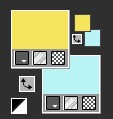
*1*
Öffne eine neue transparente Leinwand 900 x 600 px
Effekte - Plugins - Mehdi - Wavy Lab 1.1
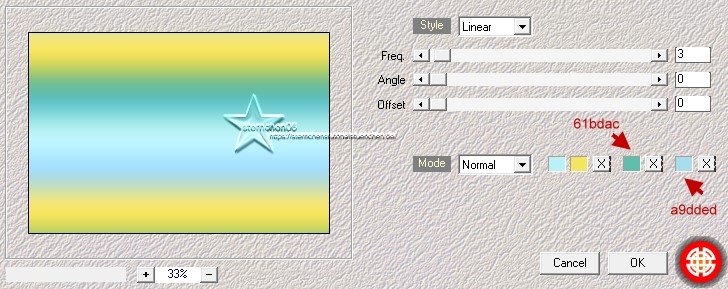
Effekte -Kanteneffekte - Nachzeichnen
*2*
Bearbeiten - Kopieren
Bearbeiten - Als neues Bild einfügen
Speichere das Bild vorsichtshalber als (Hintergrund)
minimiere das Bild
*3*
Deine Leinwand ist aktiv
Effekte - Plugins - I.C.Net Software - FU2 - Filter Factory C - TileMix
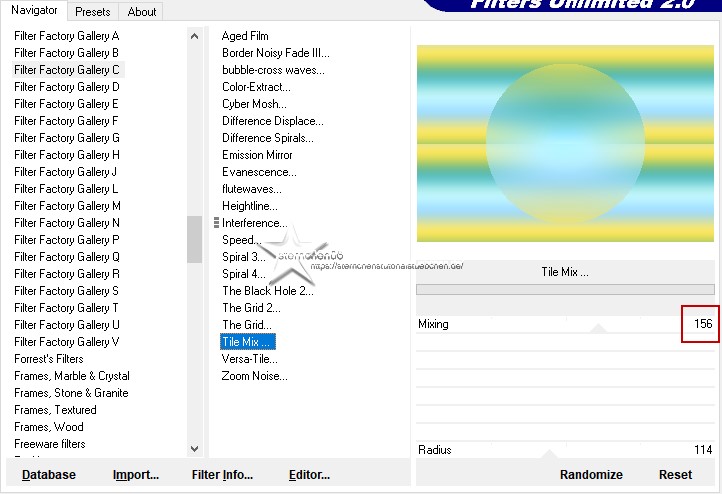
Wiederhole den Filter mit den Standardwerten (142/114)
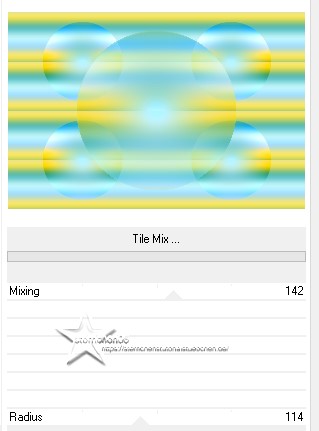
Ergebnis:
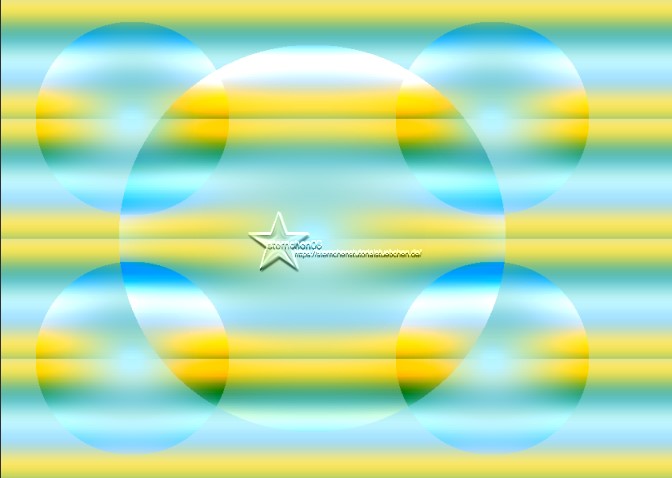
*4*
Ebene duplizieren
Effekte - Plugins - I.C.Net Software - MuRa's Seamless - Shift at Random

*5*
Ebenen - Anordnen - Nach unten verschieben
Aktiviere die oberste Ebene (Raster 1)
Effekte - Kanteneffekte - Stark nachzeichnen
*6*
Öffne und kopiere "LESC_template_vir"
zurück zu deiner Leinwand
Bearbeiten - Als neue Ebene einfügen
(du kannst das Template schließen)
*7*
Ebene - Neue Rasterebene
Auswahl - Auswahl laden/speichern - Auswahl aus Datei ....
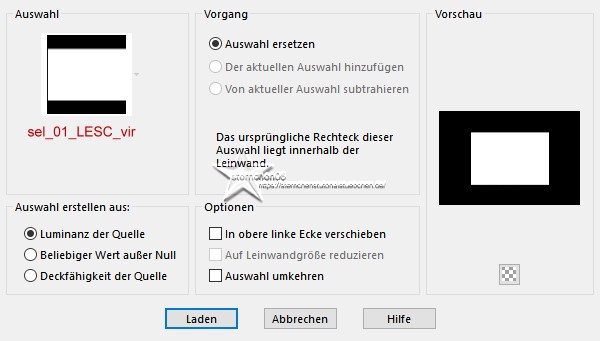
LADEN
Auswahl halten
*8*
Öffne und kopiere dein Hintergrundbild
zurück zu deiner Leinwand
Bearbeiten - In eine Auswahl einfügen
Effekte - Plugins - AAA Frames - Foto Frame

Auswahl halten
*9*
Effekte - Plugins - Nik Software - Color Effex Pro 3.0
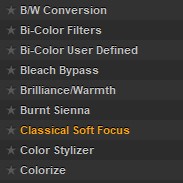

Auswahl aufheben
*10*
Neue Rasterebene
Auswahl - Auswahl laden/speichern - Auswahl aus Datei ....
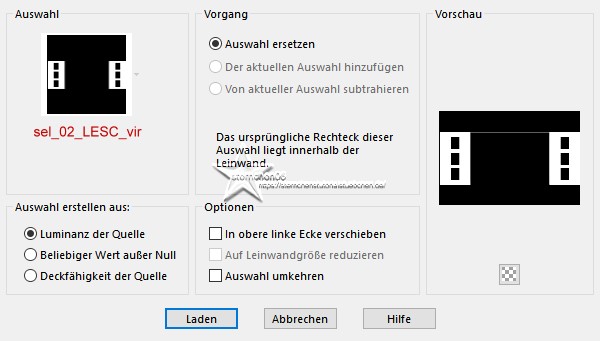
LADEN
Fülle die Auswahlen mit der Hintergrundfarbe
Auswahl halten
*11*
Ebene duplizieren
Effekte - Plugins - I.C.Net Software - FU2 - Plugins AB 03 - Waving Home
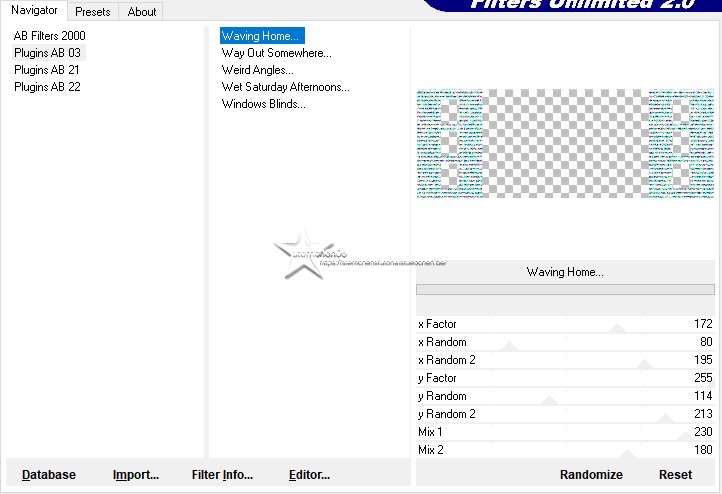
Auswahl halten
*12*
Effekte - Kanteneffekte - Nachzeichnen
Effekte- Plugins - Alien Skin - Eye Candy 5: Impact - Glass
Settings:
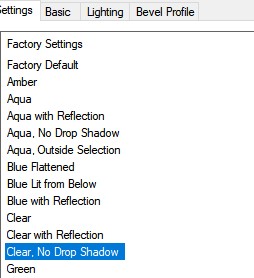
Basic:

Auswahl aufheben
*13*
Mischmodus der Ebene: Luminanz oder was besser zu deinen Farben passt
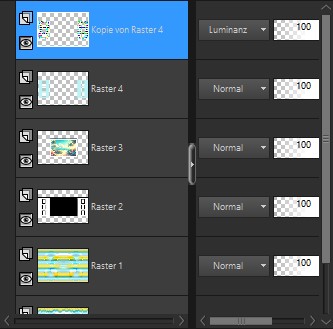
Ergebnis:

*14*
Aktiviere im EM die unterste Ebene (Kopie von Raster 1)
Auswahl - Auswahl laden/speichern - Auswahl aus Datei ....
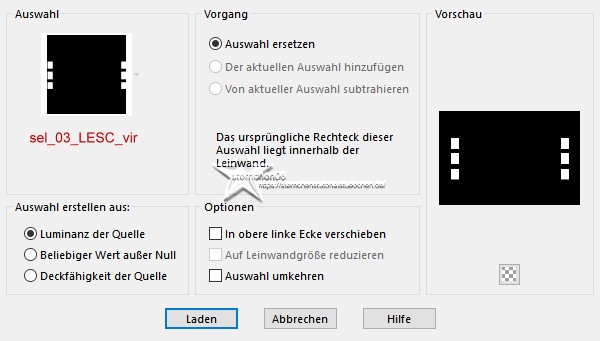
LADEN
Auswahl - In Ebene umwandeln
Ebenen - Anordnen - An 1. Stelle verschieben
Einstellen - Unschärfe - Gaußsche Unschärfe - Radius: 20
Auswahl aufheben
*15*
In der Materialfarbpalette setze die VG Farbe auf Farbe 3
Neue Rasterebene
Auswahl - Auswahl laden/speichern - Auswahl aus Datei ....

LADEN
*16*
Fülle die Auswahlen mit der VG Farbe
Effekte - 3D Effekte - Relief
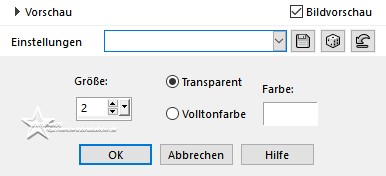
Auswahl aufheben
*17*
Einnstellen - Schärfe - Scharfzeichnen
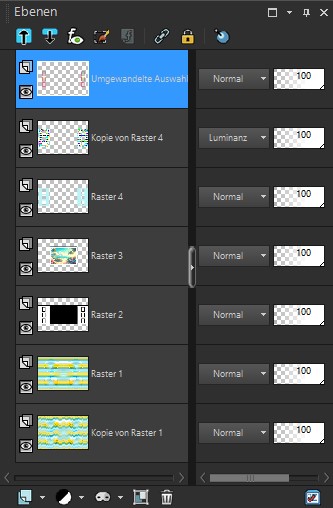

*18*
Schließe die Augen vor den unteren beiden Ebenen
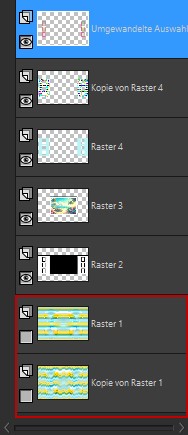
Obere Ebene ist aktiv
Zusammenfassen - Sichtbare zusammenfassen
Öffne die Augen der beiden Ebenen wieder
*19*
Die oberste Ebene ist immer noch aktiv
Effekte - 3D Effekte - Schlagschatten
2 - 3 - 40 - 20 - schwarz
Wiederhole den Schlagschatten
*20*
Öffne "SDFIC-Elements (14)"
Auswahl halten
Auswahl umkehren
Einstellen - Farbton und Sättigung - Kolorieren (Werte für deine Farbe eingeben)
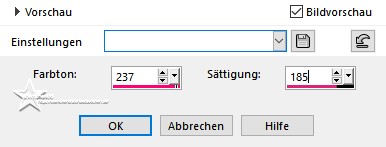
Auswahl aufheben
*21*
Bild - Größe ändern - kein Haken bei Größe aller Ebenen anpassen
Nach Prozentsatz - auf 5% verkleinern
Bearbeiten - Kopieren
zurück zu deiner Leinwand
Bearbeiten - Als neue Ebene einfügen
Drücke Taste K
Im oberen Menü
Position X: 77 - Position Y: 181
Drücke Taste M zum abwählen
*22*
Ebene duplizieren
Bild - Frei drehen
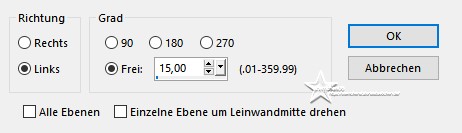
Drücke Taste K
Im oberen Menü
Position X: 74 - Position Y: 278
Drücke Taste M zum abwählen
*23*
Ebene duplizieren
Bild - Frei drehen
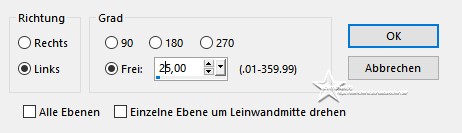
Drücke Taste K
Im oberen Menü
Position X: 74 - Position Y: 379
Drücke Taste M zum abwählen
*24*
2 mal nach unten zusammenfassen
Ebene duplizieren
Bild - Spiegeln - Horizontal spiegeln
Zusammenfassen - Nach unten zusammenfassen
Effekte - 3D Effekte - Schlagschatten
2 - 3 - 50 - 15 - schwarz
Zusammenfassen - Alle zusammenfassen
*25*
In der Materialfarbpalette setze die VG Farbe auf Farbe 4
Bild - Rand hinzufügen - symmetrisch
2 px - VG Farbe
2 px - HG Farbe
2 px - VG Farbe
15 px - weiß
2 px - VG Farbe
*26*
Auswahl - Alles auswählen
Bild - Rand hinzufügen - symmetrisch
40 px - weiß
Auswahl umkehren
*27*
Maximiere oder öffne die gespeicherte Leinwand aus Punkt 2
Effekte - Bildeffekte - Nahtloses Kacheln

Bearbeiten - Kopieren
zurück zu deiner Leinwand
Bearbeiten - In eine Auswahl einfügen
Auswahl halten
*28*
Einstellen - Unschärfe - Gaußsche Unschärfe - Radius: 20
Effekte - Verzerrungseffekte - Pixeltransformation

Effekte - Kanteneffekte - Stark Nachzeichnen
Auswahl halten
*29*
Effekte - Plugins - I.C.Net Software - FU2 - [AFS IMPORT] - sqborder2
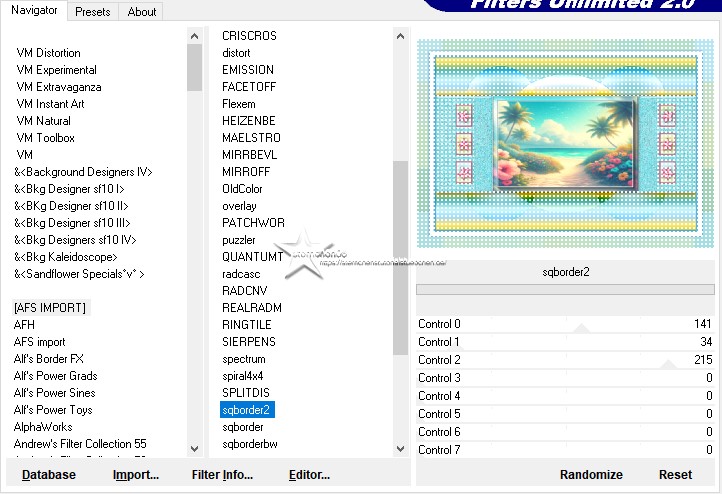
Auswahl umkehren
Effekte - 3D Effekte - Schlagschatten
0 - 0 - 60 - 30 - schwarz
Auswahl aufheben
*30*
Bild - Rand hinzufügen - symmetrisch
1 px - VG Farbe
3 px - HG Farbe
*31*
Öffne deine Haupttube - Credit entfernen
Bearbeiten - Kopieren
zurückzu deiner Leinwand
Bearbeiten - Als neue Ebene einfügen
passe die Größe der Tube an - orientiere dich an meinem fertigen Bild
Effekte - Bildeffekte - Versatz
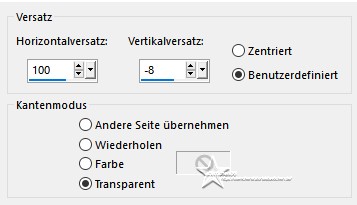
oder von Hand nach rechts setzen
Effekte - 3D Effekte - Schlagschatten
-8 - 30 - 25 - 50 - schwarz
Bild - Rand hinzufügen - symmetrisch
1 px - VG Farbe
*32*
Öffne und kopiere "LESC_texte_01"
Als neue Ebene in deine Leinwand einfügen
Drücke Taste K
Im oberen Menü
Position X: 74 - Position Y: 118
Drücke Taste M zum abwählen
Einstellen - Farbton und Sättigung - Kolorieren (Werte für deine Farbe eingeben)
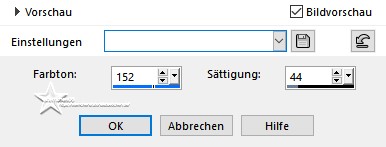
Effekte - 3D Effekte - Schlagschatten
1 - 1 - 70 - 1 - weiß
*33*
Öffne und kopiere "LESC_texte_02"
Als neue Ebene in deine Leinwand einfügen
Drücke Taste K
Im oberen Menü
Position X: 217 - Position Y: 588
Drücke Taste M zum abwählen
Effekte - 3D Effekte - Schlagschatten
1 - 1 - 70 - 1 - weiß
*34*
Öffne und kopiere "LESC_deco_bordure"
Als neue Ebene in deine Leinwand einfügen - passend kolorieren
Effekte - 3D Effekte - Schlagschatten
0 - 0 - 50 - 30 - schwarz
*35*
Alles zusammenfassen
Ändere für mich die Bildgröße auf 900 px
*36*
Einstellen - Schärfe - Unscharf maskieren
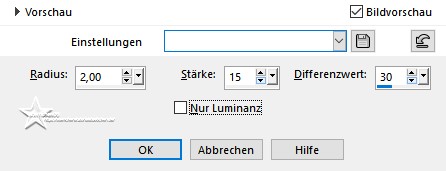
Schreibe den Credit für die Tube - BG by.... sowie deine Signatur auf dein Bild
alles zusammenfassen und als JPG speichern
Tutorialübersetzung by sternchen06 #Juni2024

